* هذا المنشور جزء من اي فون الحياةالنشرة الإخبارية "نصيحة اليوم". اشتراك. *
بفضل الهواتف الذكية ، اعتاد الكثير منا التحقق من البريد الإلكتروني على أجهزة iPhone الخاصة بنا. لكن بعض رسائل البريد الإلكتروني التي نتلقاها ، نريد أيضًا طباعتها. يمكنك فتح جهاز الكمبيوتر الخاص بك وطباعته بهذه الطريقة ، ولكن يمكنك أيضًا طباعة البريد الإلكتروني مباشرة من جهاز iPhone الخاص بك. تابع القراءة لمعرفة كيفية طباعة رسائل البريد الإلكتروني الخاصة بك باستخدام AirPrint وما إذا كانت الطابعة الخاصة بك تم تمكين AirPrint أم لا.
لكي تعمل هذه النصيحة ، ستحتاج إلى طابعة مزودة بتقنية AirPrint. لحسن الحظ ، تحتفظ Apple بقائمة منسقة من الطابعات المتاحة والتي يتم تحديثها شهريًا حتى تظل القائمة محدثة. قم بزيارة موقعهم لمعرفة ما إذا كانت طابعتك ، أو الطابعة التي ترغب في شرائها ، تم تمكين AirPrint.
الآن بعد أن حصلت على طابعة مزودة بتمكين AirPrint ، فأنت جاهز للعمل. تسهل Apple العملية بحيث لا تضطر إلى إجراء إعداد معقد لإضافة طابعتك إلى جهاز iPhone الخاص بك. ما عليك سوى اتباع هذه الخطوات البسيطة لطباعة رسائل البريد الإلكتروني الخاصة بك:
- افتح تطبيق البريد.
- حدد البريد الإلكتروني الذي ترغب في طباعته.
- اضغط على زر مشاركة.
- اضغط على طباعة
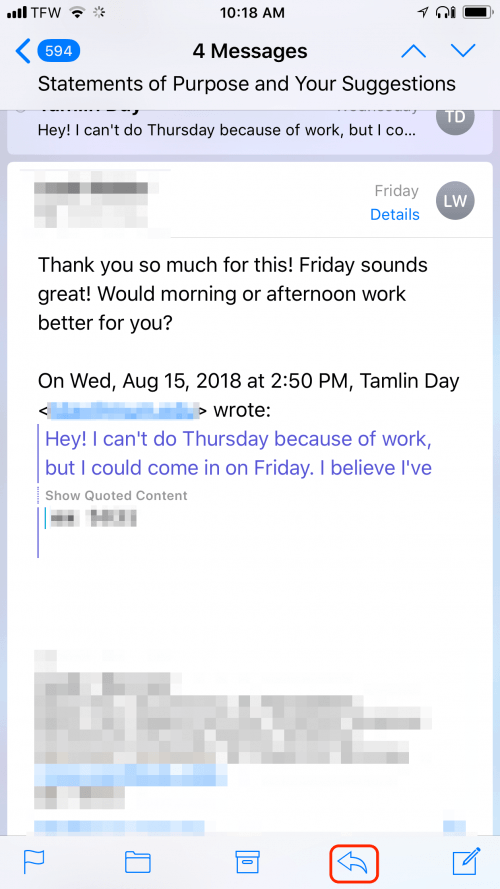
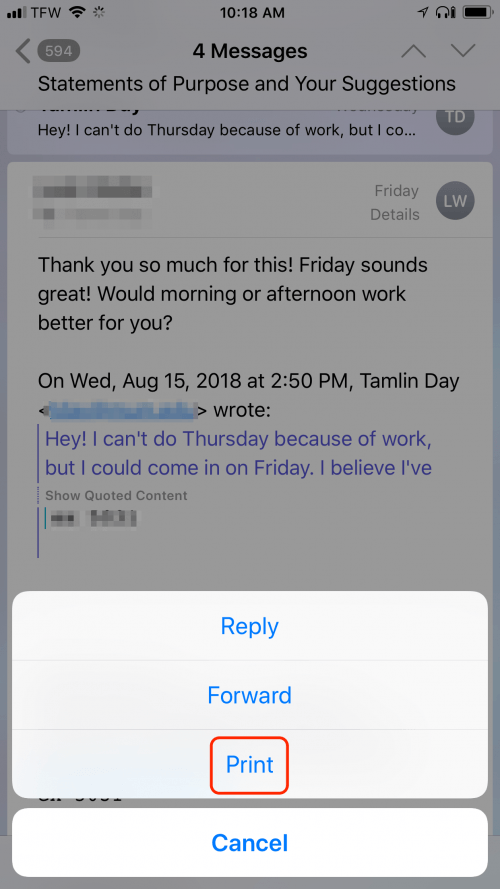
- من هنا ، يمكنك تحديد عدد الصفحات التي ترغب في طباعتها.
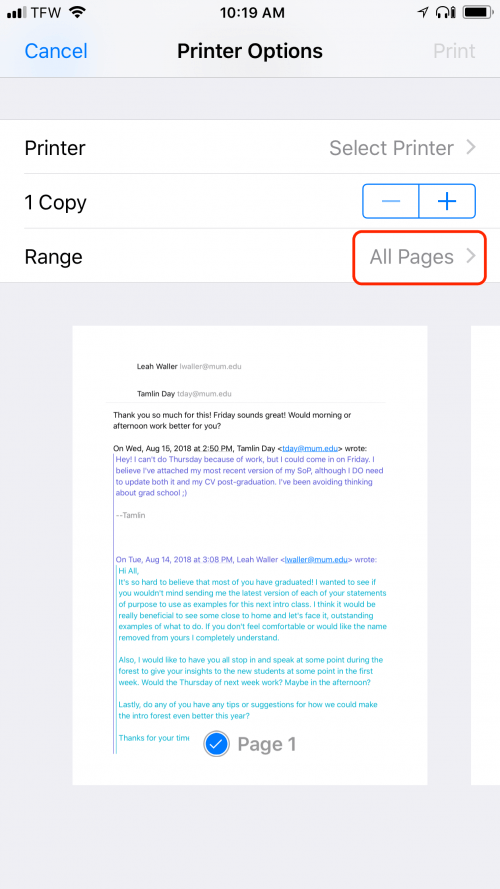
- يمكنك أيضًا تحديد عدد النسخ.
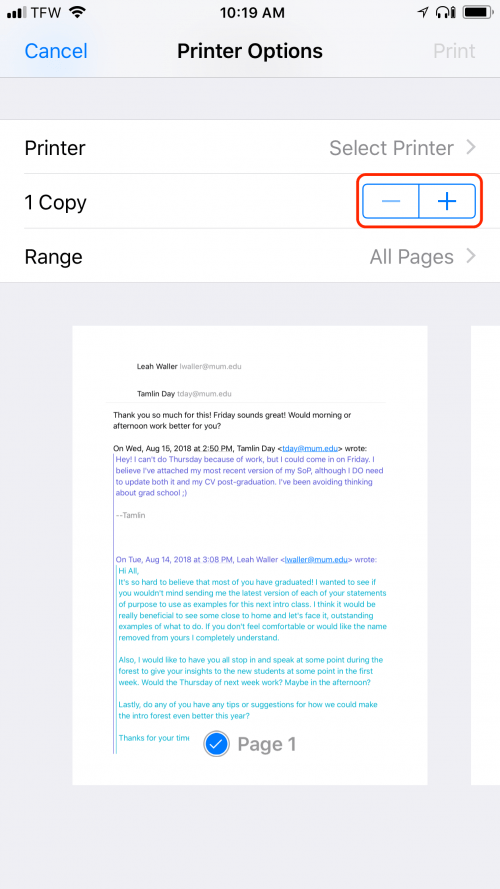
- عندما تكون مستعدًا تمامًا ، انقر فوق تحديد طابعة.
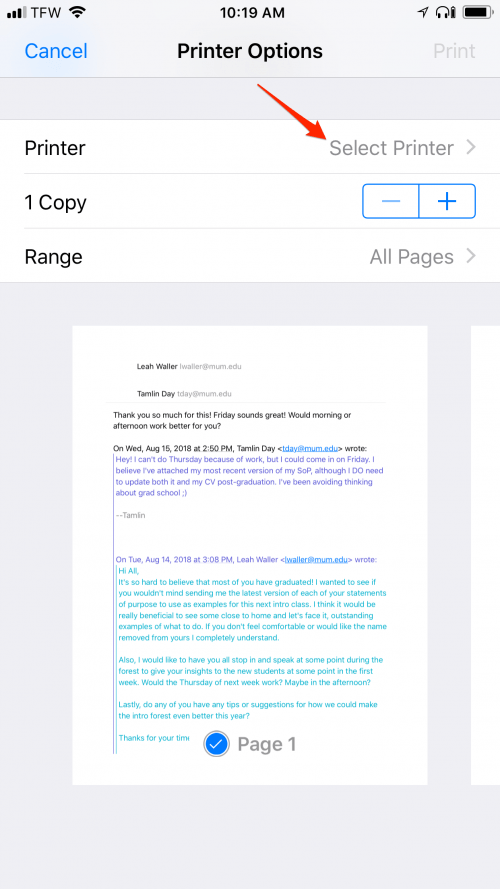
- حدد طابعتك ، وأخيراً ، انقر فوق طباعة.
الآن لديك نسخة ورقية من هذا البريد الإلكتروني المهم يمكنك حفظه أو ترميزه أو مشاركته بالطريقة القديمة.
أعلى رصيد للصورة: FabrikaSimf / Shutterstock.com